2025年第2四半期に、Zendeskはアカウントに新しい記事エディターを導入しました。新しいエディターへの移行期間中、旧バーションの記事エディターで作成された特定の記事を新しい記事エディターで開くと、HTMLブロックで囲まれて表示される場合があります。
この記事では、この問題が発生する理由と解決方法について説明します。
HTMLブロックの問題が発生する理由について
HTMLブロックの問題は、旧バージョンの記事エディターと新しい記事エディターが、それぞれ異なるリッチテキストエディターを基盤としており、HTMLの処理方法が異なることに起因します。新しい記事エディターでは、より構造化されたHTMLが使用されており、クリーンで予測可能な出力が得られるようになっています。そのため、旧エディターで使われていたカスタムHTMLコードが正しく機能しない場合があります。
新しいエディターでサポートされていないカスタムHTMLを含む旧記事のコンテンツは、HTMLブロックでラップされます。これにより、新しいエディターがカスタムコードを正しく認識し、レンダリングできるようになります。ブロックで囲まれていないと、新しいエディターがHTMLを誤解釈し、公開時にレイアウトの崩れや意図しない書式が発生する可能性があります。
以下の画像は、該当する記事を新しい記事エディターで開いた際の表示例です。コンテンツはHTMLブロックで囲まれますが、元の記事をプレビューしたり公開したりすることは可能です。
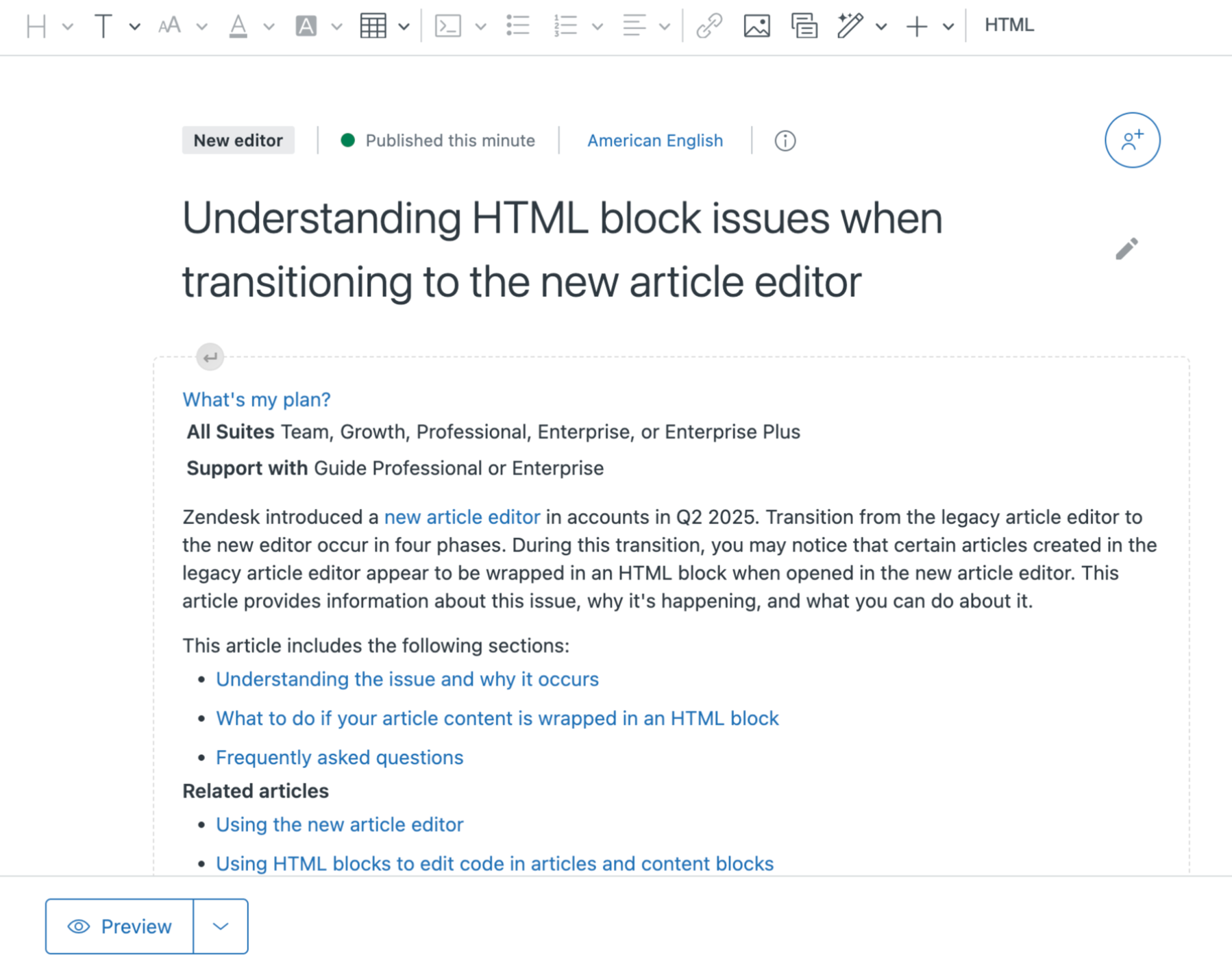
新しい記事エディターでのHTMLブロックの問題を修正する
記事を現状のまま、新しい記事エディターで公開し続ける
- 記事コンテンツが安定しており、今後編集や追記の予定がない場合
- APIを使って記事を作成し、新しい記事エディターはプレビューと公開にのみ使用している場合
説明:HTMLブロック内の記事をそのまま表示し、新しい記事エディターで公開を継続できます。HTMLブロックによって記事内のカスタムHTMLコードが保護されるため、変更を加えずに記事を引き続き公開することができます。
短所:記事のコンテンツを編集する必要がある場合、以下の他のオプションのいずれかを使用する必要があります。
記事を旧バージョンのエディターに戻す
使用が適している状況:記事のコンテンツをすばやく編集する必要があるが、旧バージョンのエディターが廃止されるまでに問題を修正する予定がある場合
この解決方法は、旧バージョンの記事エディターで作成された記事が、新しい記事エディターでまだ保存されていない場合にのみ利用可能です。旧バージョンの記事を新しいエディターで保存してしまうと、どちらのエディターで開いても、移行中に破損したコンテンツは破損した状態で表示されます。したがって、旧バージョンの記事を新しいエディターで開いてプレビューすることは可能ですが、記事の元のHTMLを保持するためには、保存する前に旧バージョンのエディターに戻す必要があります。
説明:旧バージョンの記事を引き続き旧バージョンの記事エディターで編集する場合は、新しい記事エディターの「記事の設定」パネルにある「旧バージョンのエディターに切り替える」ボタンをクリックしてください。記事が旧バージョンのエディターで開かれ、引き続き従来のように編集、保存、公開することが可能です。
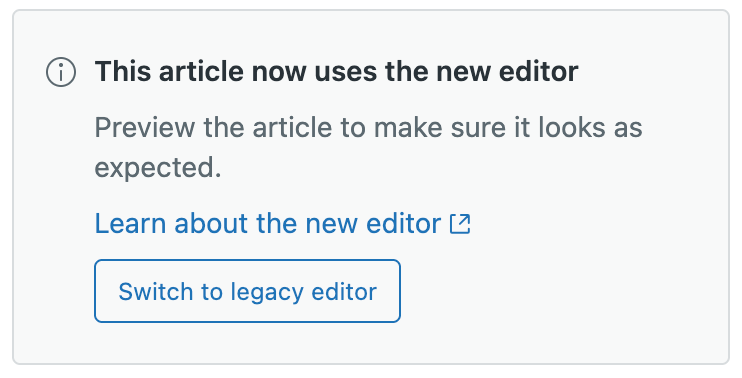
短所:旧バージョンの記事エディターは最終的に廃止され、利用できなくなります。廃止される前に、新しいエディターでサポートされないHTMLに関連する問題を特定し、解決することを推奨します。
HTMLブロック内のソースコードを編集する
使用が適している状況:HTMLにある程度慣れていて、影響を受けた記事のテキストなどを軽く修正したい場合
説明:HTMLブロック内のコードを直接編集することで、コンテンツを保護しているHTMLブロックを記事から削除せずにコンテンツを変更することができます。ソースコードエディターを使うこの方法では、HTMLブロック内でコードを編集して変更を適用すると、更新内容はこのHTMLブロックを含むすべての記事およびコンテンツブロックに反映され、保存されます。変更を反映させるために記事を再公開する必要はありません。

短所:このオプションでは、編集をすべてソースコードエディターで行う必要があるため、HTMLに精通していることが求められます。また、HTMLブロックを更新して変更を適用すると、すべての公開済み記事に自動的に反映される点にも注意が必要です。
HTMLブロックのリンクを解除して、互換性の問題を根本的に修正する
使用が適している状況:サポートされていないHTMLコードの問題を特定・解決できるHTML開発者であること。また、他の開発者が新しい記事エディター内でコンテンツを直接編集できるように、旧バージョンの記事を新しい記事エディターに完全対応させる必要がある場合。
説明:HTMLブロックをインライン化してHTMLブロックのリンクを解除し、サポートされていないマークアップをコンテンツから削除ですることがきます。コードのリンクを解除する前に、削除されるコードをプレビューすることができます。コンテンツのリンクを解除し、サポートされていないコードを削除すると、新しい記事エディターで記事を編集し、準備が整い次第公開できるようになります。詳しくは「HTMLブロックのリンクを解除する」を参照してください。

短所:実行には一定の開発リソースが必要となるものの、新しい記事エディターでの長期的な記事運用においては最適な解決策とされています。